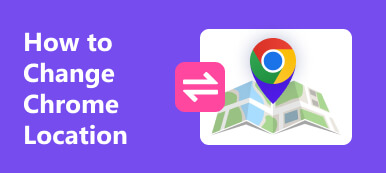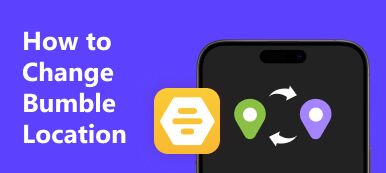Facebook エクスペリエンスを向上させたいと考えていますか?包括的なガイドで、シームレスな位置変更の秘密を発見してください。学ぶ Facebook および Facebook マーケットプレイスで位置情報を変更する方法 楽に。移転する場合でも、地元のリスティングを探索する場合でも、当社の段階的な手順により、パーソナライズされたダイナミックなソーシャル メディアの旅が保証されます。簡単に位置情報を更新できる世界に飛び込み、Facebook マーケットプレイスの設定を最適化し、iPhone の位置をシミュレートする最速の方法を発見してください。デジタル プレゼンスを変革する準備はできていますか? Facebook で位置情報を変更し、ソーシャル接続を高める方法を見てみましょう。
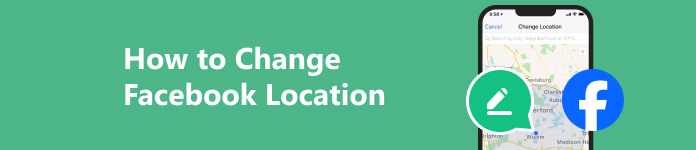
- パート 1. Facebook の位置情報を変更するにはどうすればよいですか?
- パート 2. Facebook マーケットプレイスの場所を変更する簡単な手順
- パート 3. Facebook の iPhone の位置情報を変更する最速の方法
- パート 4. Facebook の位置情報の変更に関するよくある質問
パート 1. Facebook の位置情報を変更するにはどうすればよいですか?
以下は、Facebook の位置情報を変更するための簡単かつ詳細な手順です。 Facebook で現在地を変更すると、移動の振り返り、地域コミュニティとのつながり、プライバシーの強化など、さまざまな理由で有益な場合があります。 Facebook アプリ内で現在地をシームレスに更新するには、次の 4 つの簡単な手順に従ってください。
ステップ1 Facebook の場所の変更を開始するには、まずアプリを開きます。
ステップ2 Facebook アプリを開いたら、 をタップします 3つの水平 プロフィールメニューの行。を選択してください メインプロフィール。メインプロフィール内で、 私たちについて メニューをクリックして、場所の変更を続行します。
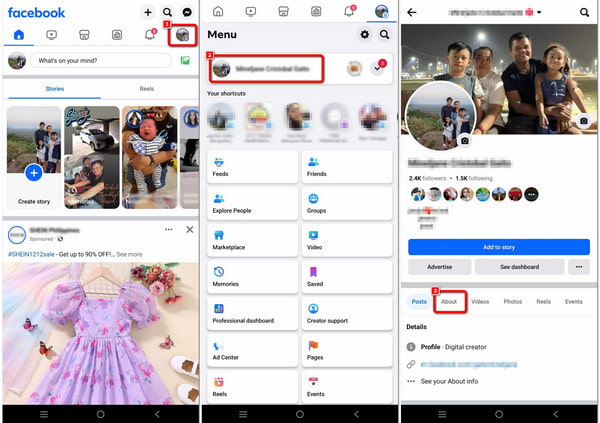
ステップ3 次に、あなた自身に関する情報がインターフェースに表示されます。を探してください 住む or 情報。タップ 都市を追加 メニューで選択します + 所在地を追加します (必須).
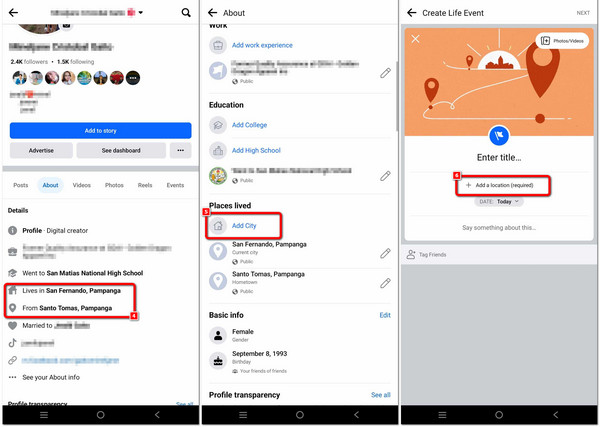
ステップ4 メニューの入力バーにアクセスしたら、目的の場所を入力します。オプションが表示されるので選択できます。タップ Next。後続のインターフェイスには、次のステートメントが表示されます。 へ移動 入力された場所が続きます。最後に、 を押します。 シェアする ボタンをクリックしてプロセスを完了し、Facebook で現在地を更新します。
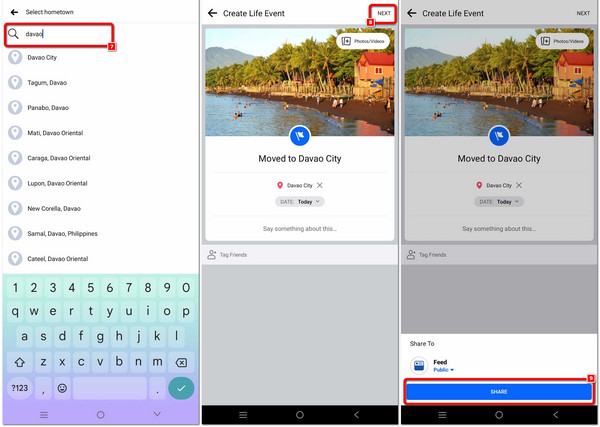
パート 2. Facebook マーケットプレイスの場所を変更する簡単な手順
Facebook にはマーケットプレイスと呼ばれるセクションがあり、ユーザーはさまざまな理由で場所を頻繁に変更します。ローカルの商品検索、商品検索のカスタマイズ、新しいエリアへの適応など、マーケットプレイスの場所を変更することで売買体験を向上させることができます。次の手順では、Facebook アプリ内で位置情報をシームレスに変更し、よりパーソナライズされた関連性の高い Marketplace インターフェイスを確保する方法について詳しく説明します。
ステップ1 マーケットプレイスで現在地を変更するには、まず Facebook アプリを開きます。
ステップ2 Facebook アプリを開くと、ニュースフィードが表示されます。メインインターフェイスで、 市場 アイコンをクリックしてから、 場所。これにより、マーケットプレイス上の位置変更を効率的に進めることができます。
ステップ3 希望の場所を入力し、変更を適用して続行します。または、表示された地図上をドラッグして、目的の場所を選択することもできます。クリック 申し込む ボタンをクリックして、選択した場所を保存します。
ステップ4 次に、マーケットプレイス インターフェイスで、リストされた製品の上にある更新された場所を確認し、変更が成功したことを示します。選択した場所がマーケットプレイスのエクスペリエンスに反映されます。
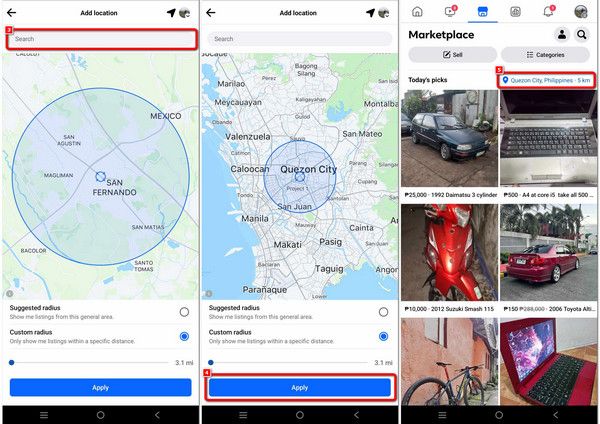
パート 3. Facebook の iPhone の位置情報を変更する最速の方法
Facebook 用に iPhone の位置情報を変更する最速の方法を紹介 - Apeaksoft iPhoneロケーションチェンジャー。公式 Web サイトからソフトウェアをダウンロードすると、iPhone の位置設定を簡単に正確にカスタマイズでき、さまざまな場所でのプレゼンスをシミュレートできます。 Apeaksoft は、位置変更、ワンストップ モード、マルチストップ モード、ジョイスティック モードなどのユーザーフレンドリーな機能を備えており、多用途でカスタマイズされたエクスペリエンスを提供します。 USB 経由で iOS デバイスを接続し、パラメータを好みに合わせて調整し、iPhone をシームレスに動かし始めて、動的な Facebook 位置情報エクスペリエンスを実現します。
ステップ1 公式 Web サイトにアクセスし、Apeaksoft iPhone Location Changer をコンピュータにダウンロードします。ダウンロードが完了したら、アプリケーションを起動して、iPhone の位置設定を簡単かつ正確にカスタマイズします。
ステップ2 をクリックして手順を開始します。 開始 ボタンを使用すると、スマートフォンの位置を変更またはシミュレートできるようになります。この機能を使用すると、地理的に異なる場所で自分自身を描写できます。
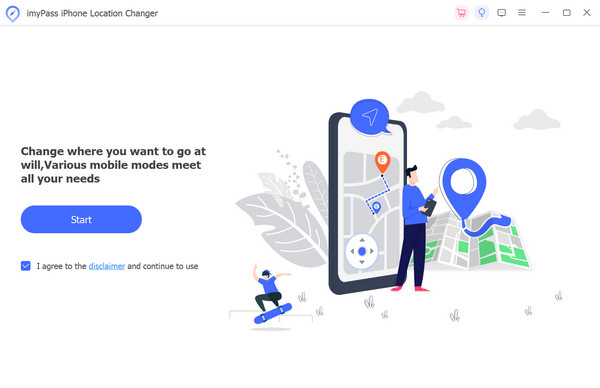
ステップ3 USB コードを使用して iOS デバイスをソフトウェアに接続します。
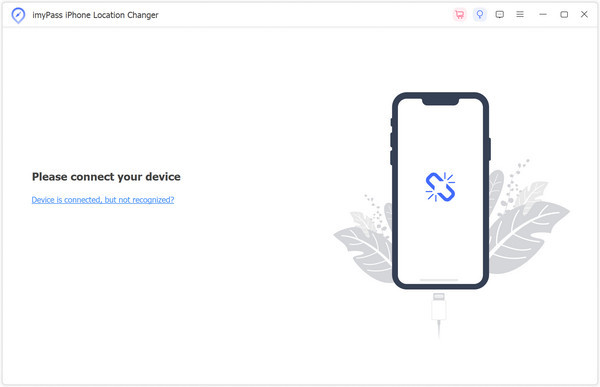
ステップ4 次に、独自のニーズと好みに基づいて、次から選択します。 場所の変更, ワンストップモード, マルチストップモードまたは ジョイスティックモード。これにより、要件に基づいてカスタマイズされた適応可能なエクスペリエンスが可能になります。
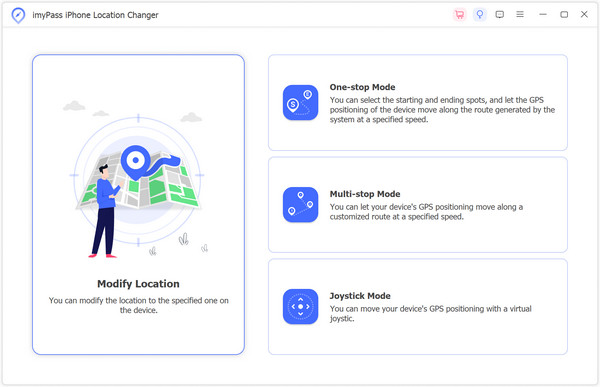
ステップ5 最後に、ルートと速度のパラメータを好みに合わせて調整し、 移動開始 iPhone の移動を開始します。

パート 4. GIMP の使用方法に関するよくある質問
Facebook の位置情報が間違っているのはなぜですか?
不正確な GPS データ、古いアプリの権限、またはデバイスの設定により、Facebook の位置情報の修正が必要になる場合があります。 GPS が有効になっていることを確認し、アプリの権限を更新し、デバイスの位置設定を確認してください。さらに、位置情報の不一致を解決するには、アプリを再起動するか、アプリを更新してみてください。
Facebook で自分の国の所在地を変更できますか?
はい、Facebook であなたの国の所在地を変更できます。プロフィールに移動し、「概要」をクリックし、「連絡先」と「基本情報」をクリックします。 [国] フィールドを編集し、変更を保存します。ただし、正確性を確保するために、他の関連情報を更新する必要がある場合があることに注意してください。
Facebook 上の主な場所はどこですか?
Facebook 上の主な場所は通常、プロフィールの現在の都市または出身地セクションで指定された場所を指します。この情報は、ユーザーを同じ地域にいる他のユーザーと結び付けるのに役立ち、あなたの背景や現在の居住地に関するコンテキストを提供します。
Facebook の非表示メッセージを見つけて場所を変更するにはどうすればよいですか?
まずは公式サイトにアクセスして、 Facebookの隠されたメッセージを見つける そして場所を変えてください。 Apeaksoft iPhone Location Changer をダウンロードし、アプリケーションを起動し、USB 経由で iOS デバイスを接続します。ソフトウェアでは、さまざまなモードから選択し、パラメーターを調整し、位置をシームレスに変更しながら Facebook の隠されたメッセージを見つけます。
Facebook の場所を変更し、キャッシュをクリアするにはどうすればよいですか?
Facebook の位置情報を変更してパフォーマンスを最適化するには、公式サイトから Apeaksoft iPhone Location Changer をダウンロードしてください。デバイスを接続し、場所をカスタマイズし、機能を強化するには、次の手順に従います。 Facebookのキャッシュをクリアする。これにより、更新された位置設定とクリーンなキャッシュによるリフレッシュされたエクスペリエンスが保証され、よりスムーズなナビゲーションが可能になります。
まとめ
この記事で取り上げられたのは、 Facebookマーケットプレイスで場所を変更する方法 Facebook で位置情報を変更する方法など、デジタル プレゼンスをシームレスに更新するための包括的なガイドを提供します。 Facebook プロフィール情報の変更からマーケットプレイス エクスペリエンスの最適化まで、あらゆることをカバーしました。さらに、iPhone の位置を正確にシミュレートする最速の方法を発見してください。これらの簡単な手順を実行してソーシャル メディアの旅を向上させ、よりパーソナライズされたダイナミックなオンライン エクスペリエンスをお楽しみください。今すぐデジタル プレゼンスの変革を始めましょう。



 iPhone データ復元
iPhone データ復元 iOS システム修復
iOS システム修復 iOS データ バックアップ&復元
iOS データ バックアップ&復元 iOS スクリーンレコーダー
iOS スクリーンレコーダー MobieTrans
MobieTrans iPhone 転送
iPhone 転送 iPhone データ消去
iPhone データ消去 WhatsApp 転送
WhatsApp 転送 iOS ロック解除
iOS ロック解除 フリー HEIC変換
フリー HEIC変換 iPhoneロケーションチェンジャー
iPhoneロケーションチェンジャー Android データ復元
Android データ復元 Android データ救出
Android データ救出 Android データ バックアップ&復元
Android データ バックアップ&復元 スマホ転送
スマホ転送 データ 復元
データ 復元 ブルーレイプレーヤー
ブルーレイプレーヤー Mac クリーナー
Mac クリーナー DVD 作成
DVD 作成 PDF 変換 究極
PDF 変換 究極 Windows パスワードリセット
Windows パスワードリセット 電話ミラー
電話ミラー 動画変換 究極
動画変換 究極 動画編集
動画編集 スクリーンレコード
スクリーンレコード PPT 動画 変換
PPT 動画 変換 スライドショー作成
スライドショー作成 無料ビデオコンバータ
無料ビデオコンバータ フリースクリーンレコーダー
フリースクリーンレコーダー フリー HEIC変換
フリー HEIC変換 無料ビデオ圧縮
無料ビデオ圧縮 無料PDF圧縮
無料PDF圧縮 無料オーディオコンバータ
無料オーディオコンバータ 無料オーディオレコーダー
無料オーディオレコーダー 無料ビデオジョイナー
無料ビデオジョイナー 無料画像圧縮機
無料画像圧縮機 無料背景消去
無料背景消去 無料画像アップスケーラー
無料画像アップスケーラー 無料透かし除去剤
無料透かし除去剤 iPhone スクリーンロック
iPhone スクリーンロック パズルゲームキューブ
パズルゲームキューブ